Hola amigos. En esta publicación, aprenderá cómo instalar Navidrome en Debian 11.
Primero, ¿qué es Navidrome?
Según el sitio web del proyecto,
Es un software que te permite escuchar tu propia música digital de la misma forma que lo harías con servicios como Spotify, Apple Music y otros. También te permite compartir fácilmente tu música y listas de reproducción con tus amigos y familiares.
En pocas palabras, es una aplicación que te permite implementar tu biblioteca de música usando servicios como Spotify como inspiración.
Algunas características principales de Navidrome son las siguientes
- Admite grandes colecciones de música
- Transmite prácticamente cualquier formato de audio disponible
- Lee y usa todos los metadatos que ha seleccionado
- Excelente soporte para compilaciones (álbumes de varios artistas) y conjuntos de cajas (álbumes de varios discos)
- Multiusuario, cada usuario tiene su propia cantidad de reproducciones, listas de reproducción, favoritos, etc.
- Uso de recursos muy bajo
Además de todo esto, es multiplataforma y podemos usar Docker como método de instalación. De esta manera podemos instalarlo en muchos sistemas operativos rápidamente.
Vamos a por ello.
Instalar Navidrome en Debian 11
Primero, debe actualizar el sistema por completo en su servidor.
sudo apt update
sudo apt upgrade
A continuación, debemos instalar ffmpeg .
sudo apt install ffmpegDespués de esto, cree las carpetas necesarias para que se ejecute Navidrome.
sudo mkdir -p /opt/navidrome
sudo mkdir -p /var/lib/navidromeA continuación, establezca los permisos necesarios en las carpetas haciendo que el usuario actual sea el propietario de ambas carpetas.
sudo chown $USER:$USER -R /opt/navidrome
sudo chown $USER:$USER -R /var/lib/navidrome
Ahora, usando wget comando, podemos iniciar la instalación de la siguiente manera.
wget https://github.com/navidrome/navidrome/releases/download/v0.47.5/navidrome_0.47.5_Linux_x86_64.tar.gz -O Navidrome.tar.gz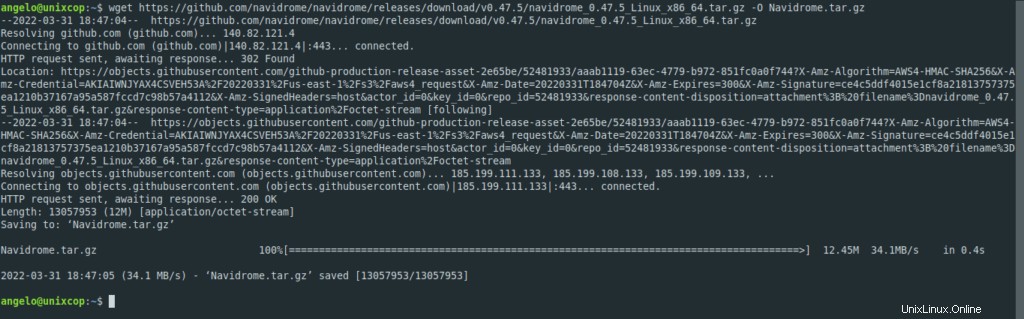
Al momento de escribir esta publicación, la última versión estable de Navidrome es 0.47.5 así que revisa el sitio de descarga para encontrar el enlace correcto.
Luego, descomprima el archivo descargado.
sudo tar -xvzf Navidrome.tar.gz -C /opt/navidrome/Luego edite o cree un archivo de configuración inicial.
sudo vi /var/lib/navidrome/navidrome/navidrome.tomlY agrega lo siguiente
MusicFolder = "<library_path>"Guarde los cambios y cierre el editor.
Crear un servicio Systemd
La gestión de Navidrome se puede facilitar creando un servicio systemd. Esto hará que iniciarlo, detenerlo, reiniciarlo o verificar su estado sea una tarea sencilla.
Cree el archivo de configuración del servicio
sudo vi /etc/systemd/system/navidrome.serviceY agrega lo siguiente
[Unit]
Description=Navidrome Music Server and Streamer compatible with Subsonic/Airsonic
After=remote-fs.target network.target
AssertPathExists=/var/lib/navidrome
[Install]
WantedBy=multi-user.target
[Service]
User=<user>
Group=<group>
Type=simple
ExecStart=/opt/navidrome/navidrome --configfile "https://1118798822.rsc.cdn77.org/var/lib/navidrome/navidrome.toml"
WorkingDirectory=/var/lib/navidrome
TimeoutStopSec=20
KillMode=process
Restart=on-failure
DevicePolicy=closed
NoNewPrivileges=yes
PrivateTmp=yes
PrivateUsers=yes
ProtectControlGroups=yes
ProtectKernelModules=yes
ProtectKernelTunables=yes
RestrictAddressFamilies=AF_UNIX AF_INET AF_INET6
RestrictNamespaces=yes
RestrictRealtime=yes
SystemCallFilter=~@clock @debug @module @mount @obsolete @reboot @setuid @swap
ReadWritePaths=/var/lib/navidrome
ProtectSystem=full
En el [service] sección, tienes que reemplazar el User y Group valores con los correspondientes.
Guarde los cambios y cierre el editor.
Actualizar la lista de servicios.
sudo systemctl daemon-reloadA continuación, inicie el servicio
sudo systemctl start navidrome.serviceY comprobar el estado del servicio
sudo systemctl status navidrome.service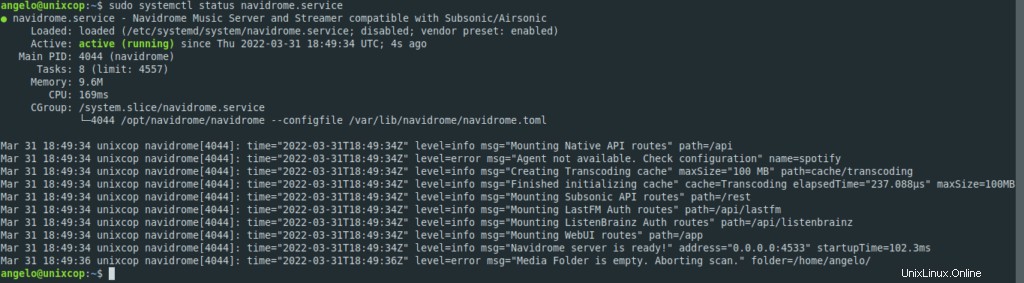
Si todo va bien, verá una pantalla como esta.
Inicie sesión en la GUI de Navidrome
Ahora abre un navegador y ve a http://domain:4533 . Verás una pantalla como esta donde tendrás que crear el usuario administrador.
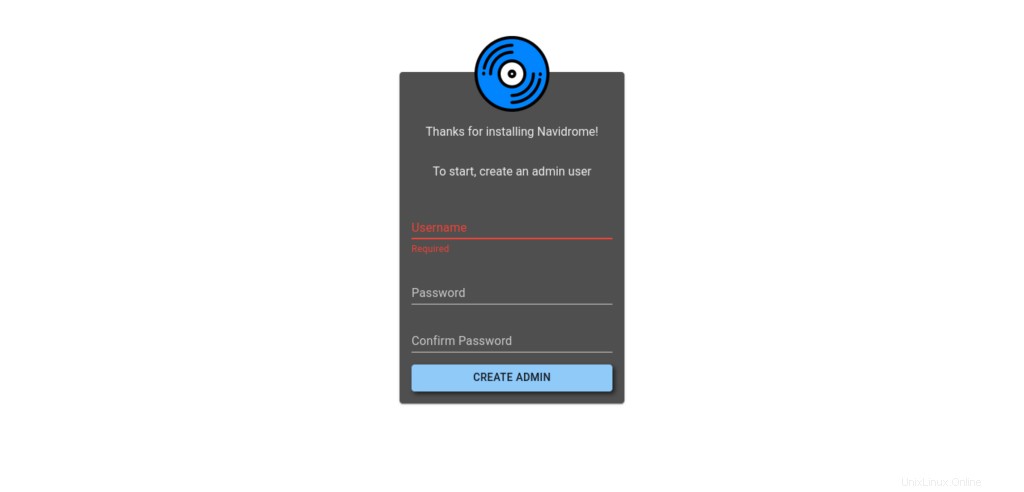
Cuando hagas esto, verás la pantalla principal de la aplicación.
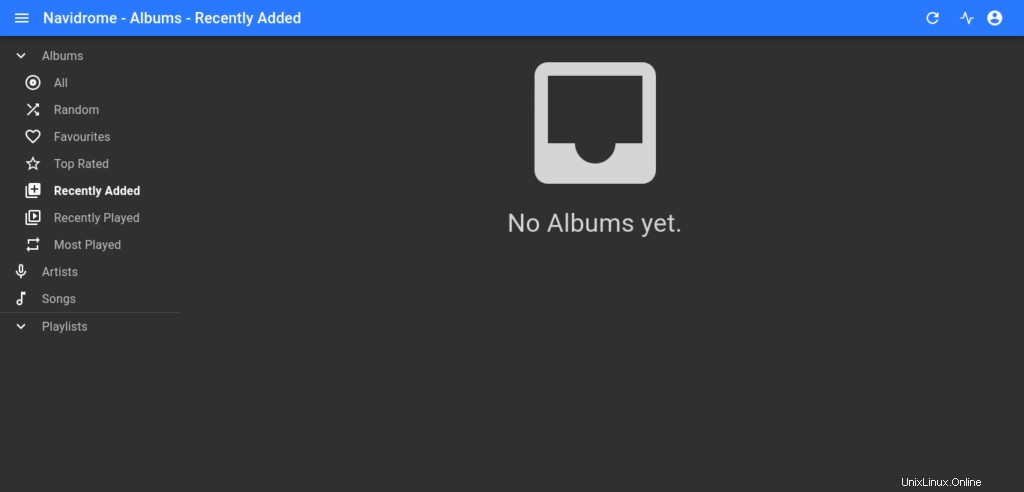
Conclusión
Gracias a este post, aprendiste a instalar tu propio spotify con Navidrome. Suena interesante y, como puede ver, es simple y puede usarse para proyectos educativos o comunitarios.